Ücretsiz bir biçimde SSL sertifikasını sağlayan servislerle beraber bu desteği hiçbir bedel ödemeden sağlamak söz konusu olabilmektedir. Bugün bu yazımızda Teknoloji Haberleri Tekno bilim ekibi olarak ücretsiz SSL Sertifikası alma ve Kurulumunu 5 farklı yöntemle yapacağız.
[toc]
SSL Sertifikası Nedir ?
Evet , SSL Sertifikası Nedir? muhtemelen biliyorsunuzdur. SSL sertifikası (Secure Sockets Layer) “Güvenli Giriş Katmanı”anlamına geliyor ve bir web sayfasında kullanıcıyla güçlü şifre bağlantılarını sağlama yada web sitelerinin kimliklerini doğrulama gibi güvenlik işlemlerini yerine getiren dijital güvenlik sertifikasıdır.
Girdiğiniz websitesinde SSL sertifikası eğer yoksa adres barında “Güvenli değil” ifadesi gözükecektir. Eğer websitesinde güvenlik sertifikası varsa “Güvenli“ uyarısı verir. Şunu da söylemekte yarar var. SSL Sertifikasının SEO ya da çok faydası vardır.
| İlginizi Çekebilir : 2020 WordPress Yoast SEO Ayarları Nasıl Yapılır? |
Güvenli web siteleri her zaman https:// ile başlar. Ücretsiz ssl alma yönteminde bu konudan yazının devamında bahsedeceğiz. güvenlik sertifikası nedir sorusuna cevabını öğrendiniz.
SSL Güvenli değil uyarısına örnek olarak safari sunucuyla güvenli bağlantı veya websiteleri zayıf şifreleme kullandığı uyarısıyla karşılaşabilirsiniz. Bu tip durumlarda bakınız –> Safari güvenli bağlantı kuramadığını söylüyorsa
| İlginizi Çekebilir : WordPress Site Hızlandırma 2020 |
SSL Tam Biçimi Nedir? SSL Türleri Nelerdir?

SSL çeşitleri toplamda 6 tür olmak üzere , SSL Kimlik Doğrulama türüne göre 3 şekildedir. Bunlar :
1- DV (Alan Adı Kontrolü) SSL :
Düşük güvenlikli doğrulama düzeyine sahip, sadece domain ismini (alanadı) doğrulayan ve dakikalar içinde sahip olunabileceğiniz bir sertifika türüdür. En uygun fiyatlı SSL sertifikası çözümüdür.
2- EV (Gelişmiş Doğrulama) SSL :
Bu SSL Güvenlik sertifikaları en yüksek güvenlik düzeyine sahip olan sertifikalardır. SSL sertifika üreticileri tarafından gerçekleştirilen çok sayıda kontrol nedeniyle en pahalı SSL sertifikalarıdır.
Bu türdeki sertifikalarda, kullanıcı eğer tarayıcıda EV SSL sertifikası olan bir siteye bağlanıyorsa, adres barında güvenilir site simgesine sahip yeşil bar görüntülenecektir. Ev ssl fiyatları ise aylık $9.54 den başlayıp $70.83 ‘ a kadar ssl fiyatlari devam eder. ssl sertifikası fiyatları böyle şuan için.
3- OV (Kurumsal Doğrulama) SSL:
Bu tür SSL sertifikalarının üretimi Alan adı sertifikalarından yani DV Sertifikalarından çok daha güvenlidir. Bu sertifikaların onay süreci 1-2 gün sürer.
Alan adı türüne göre SSL Sertifikaları ise 3 şekildedir. Yine bunlarsa :
1- Joker Karakterli SSL Sertifikaları (Wilcard SSL) :
Wilcard SSL , Sertifikaların kullanıldığı alanadı/etki alanının tüm alt etki alanlarını imzalamanıza izin veren bir sertifika türüdür. Yükleme işlemi *.alanadi.com şeklindedir. Wilcard SSL sertifikaları alt alan (subdomain) kısıtlamaları olmaz
| İlginizi Çekebilir : WordPress Subdomain Nasıl Eklenir? |
2 Çok Alanlı SSL Sertifikaları :
Tek bir sertifika ile birden fazla alan adınızı şifrelemeye yarayan ücretsiz SSL sertifikalarıdır.
3- Standart SSL Sertifikaları
SSL sertifikasıyla beraber web serverları ile tarayıcılar arasında şifreli bir bağlantı ortaya konulabilmektedir. Bu sayede de her ziyaretçiye web sitesi içerisinde güvenli bir gezinti sunmak da mümkün olmaktadır. Bedava SSL sertfikası almak mümkündür.
Güvenlik sertifikası ücretleri her firmaya göre değişkenlik göstermektedir. Birazdan ssl sertifikası nasıl kurulur konusunu yazının ilerleyen kısmında göstereceğiz.
Bit sertifikası nedir?
Secure Sockets Layer yani SSL Bit Sertifikası ; SSL protokolünde 40 bit ve 128 bit , 256 bit , 1024 bit şifreleme kullanılır. 128 bit şifrelemeye sahip bit sertifikasında 2128 değişik anahtara sahiptir ve bu şifrenin çözülebilmesi çok çok güçtür, çok maliyetlidir ve çok zaman gerektirir.
Kötü niyetli saldırgan hacker 128 bit’lik bir şifreyi çözebilmesi için yaklaşık 1 milyon dolarlık yatırım yapması gerekir bu da ortalama 67 yıl gibi bir zaman harcamasına denk gelir
128 bit nedir?
Anahtar Boyutuna (bit) denir. 128 Bit Şifreleme (128–bit Encryption), toplamda 128 bit‘lik anahtar boyutlarının kullanılmasıyla verilerin yada dosyaların şifreleme işlemi veya deşifre edilmesi temeline dayanan, modern bir şifreleme yöntemidir.
128–Bit şifreleme algoritmasına sahip SSL protokolünü kullanırlar. 128-Bit şifrelemeyi kırmak imkansızdır. Böylelikle şifreleme nedir sorusuna cevabını vermiş olduk.
| İlginizi Çekebilir : WordPress Veritabanı Bağlantısı Kurulurken Hata Oluştu Çözümü |
SSL Protokolü Nedir?
SSL Protokolü , https:// bağlantısında kullanılan şifrelenmiş protokolle gönderilen bilginin kesinlikle doğru adreste deşifre edilebilmesi işleminini sağlar. Protokolden bilgi gönderilmeden önce kriptolanır ve doğru alıcı tarafından kripto çözülüp deşifre edilir.
Her iki tarafta da doğrulama yapılarak bilgi güvenliğinin gizliliği sağlanır. SSL bilgiyi şifrelemek için 2 anahtar kullanır. Birincisi açık anahtar (herkes bilir), diğeri de şifreli anahtardır.(sadece mesajın ulaştığı kişi alır.) Zaten siteye ssl sertifikası yükleme işlemlerinde bu konuya değineceğiz.
Google, Yandex ve Bing arama motoru dahilinde fazlasıyla önemsenen http protokolü, aynı zamanda da sıkça bahsedilen bir konu olarak görülmektedir. Genellikle Google tarafından güvenli internetin ilk adımı olarak bu yazılım ve sertifikaların gerekli olduğu da her defasında belirtilmektedir.
| İlginizi Çekebilir : Yandex Webmaster’a Site Ekleme Nasıl Yapılır? |
Bu yazılımları ücretsiz ssl sertifikası bir biçimde edinmek adına bazı servislerden de yararlanmak mümkün olmaktadır.
ÜCRETSİZ SSL SERTİFİKASI ALMA VE SSL SERTİFİKASI BEDAVA KURULUMU
SSL sertifikası nasıl alınır 5 farklı yöntemden bahsettik. Bunlar ;
1- Cloudflare Ücretsiz SSL Kurulumu
2- Ücretsiz SSL Sertifikası Kurulumu – Let’s Encrypt
3- SSL For Free Üzerinden SSL Sertifikası Oluşturulması
4- Really Simple SSL Kurulumu ve Anlatımı
5- StartSSL ile Ücretsiz SSL Sertifikası Nasıl Alınır?
Cloudflare Ücretsiz SSL Kurulumu

Cloudfare, ücretsiz ssl sertifikası da dahil olmak üzere farklı web seçenekleri için projeler sunmasıyla adından söz ettirmektedir. Web tabanlı bir güvenlik uygulaması olmasının yanı sıra Proxy sunucusu ve içerik dağıtım ağı olarak da öne çıkmaktadır.
Proxy işlevini yerine getiren bu uygulama sayesinde web sitesinin optimize edilmesi ve tüm DDoS saldırılarından korunması gibi bir durum ortaya çıkabilmektedir. Güzel bir tema üzerine SSL sertifikası kurarak işlemlere devam edebilirsiniz.
| İlginizi Çekebilir : En Çok Beğenilen Ücretsiz En İyi WordPress Temaları 2020 |
Cloudflare, web siteleri ve bloglar için uygunluk arz eden bir planla kullanımda olmaktadır. Aynı zamanda da ziyaretçilerin siteye olan ilgilerine bağlı olarak da farklı tasarıları sunmasıyla bilinmektedir.
Öncelikle bedava ssl almak için cloudflare hesabına giriş yapmamız gerekiyor üst sağ tarafta Log in kısmına tıkladıktan sonra bizi böyle bir ekran karşılıyor. Buradaki alana e-posta ve şifrenizi giriyorsunuz. Öncesinde Kayıtlı değilseniz Sign Up diyerek yeni bir hesap oluşturabilirsiniz.
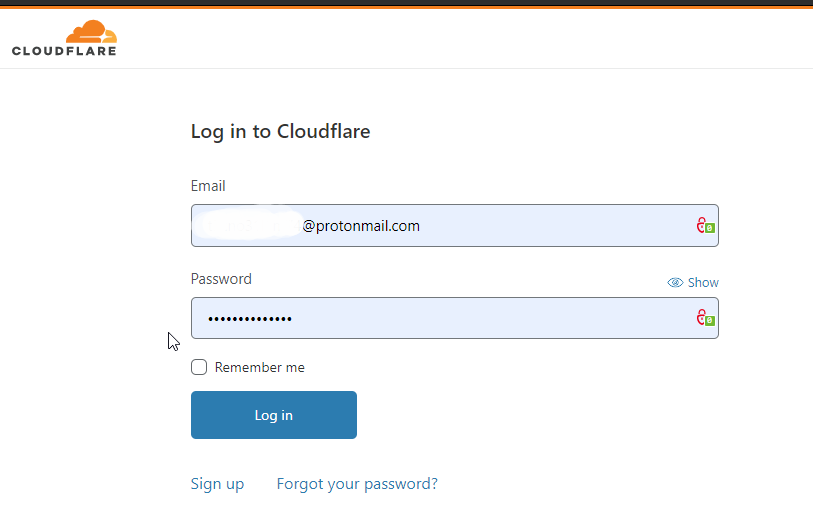
Evet Cloudflare ücretsiz olarak bizlere sunduğu SSL Güvenlik Sertifika hizmeti bulunuyor. Ücretsiz olarak giriş yaptıktan sonra wordpress ssl sertifikası ekleme işlemlerini aşama aşama yapacağız.
Aşama 1 : ssl sertifikası almak için Cloudflare hesabı oluşturuyoruz. Az önce yukarıda anlattığım gibi hesabınız yoksa Signup kaydol butonuna basarak ssl sertifikası bedava için yeni bir hesap oluşturun. –>> CloudFlare Resmi Sitesine gidin
- Eğer kullandığınız bir hesap varsa Adım-1’i atlayınız.
Aşama 2 — Alan Adını CloudFlare Hesabına Ekleyin
CloudFlare’ye üye olduktan sonra hesabınızın önünüze sitenizi ekleme penceresi gelecektir. Web sitenizin alan adını(domain name) giriniz ve devam etmek için Scan DNS Records tuşuna basın.

ssl sertifikası oluşturmak için Şuan Tarama yapılıyor bu işlem birkaç dakika sürecektir.
Aşama 3 — CloudFlare’de alan adınız için DNS kayıtlarını kontrol etme
DNS Tarama işlemi tamamlanmasının ardından domain name yani alan adınıza dair DNS bilgilerini göreceksiniz. Bu aşamada CloudFlare’yi varsa alt alan adlarınız için etkinleştirebilir yada devre dışı bırakabilirsiniz.
Seçtiğiniz DNS kaydı için Turuncu Bulut CloudFlare’yi aktifleştirir , Gri Bulut ise CloudFlare’i devre dışı bırakır.

CloudFlare’yi alan adınız domain name ve www ile biten alt alan adınız için aktifleştirmenizi tavsiye ediyorum. Bu şekilde CloudFlare websitenizin hem www olan, hem de www olmayan versiyonlarında her ikisinde de çalışacaktır. İşiniz bittikten sonra Continue tuşuna basarak bir sonraki aşamaya geçiniz.
| ÖNEMLİ: CloudFlare’yi mail, cpanel, ftp veya server sistemi tarafından ayrılan diğer subdomain alt alanları aktifleştirmeniz durumunda Farklı DNS sorunlarına yol açabileceğinden tavsiye edilmiyor. Biz de tavsiye etmiyoruz! |
Aşama 4 — Alan adınızı CloudFlare nameserverlere yönlendirme
CloudFlare kurulumu işlemindeki bu aşamada, CloudFlare planınızı seçmeniz istenecek. Ücretsiz planı seçin ve yine Continue tuşuna basın.
Bu aşamada size CloudFlare nameserverlerine ait alanı göreceksiniz. Alan adı sağlayıcınızın Hosting kontrol paneline giriş yapın sonra alan adı nameserverlerinizi CloudFlare nameserverleriyle değiştirin.
Yalnız nameserverlarinizi nasıl değiştireceğinizi bilmiyorsanız Nameserver ayarları – Domain nameserver adresi nasıl değiştirilir ? isimli teknik yazımızı okuyabilirsiniz.
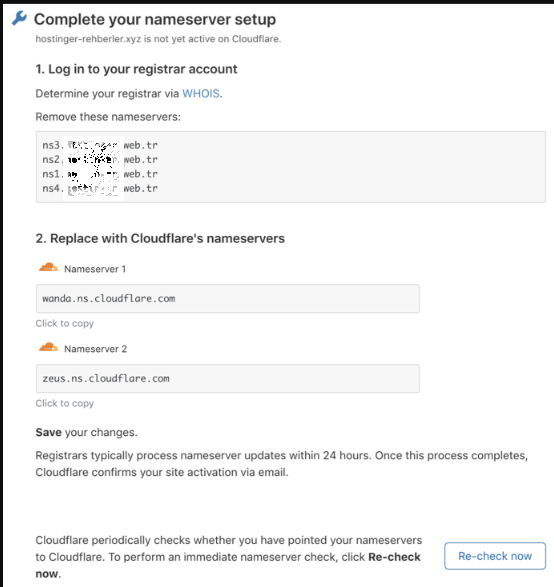
| Bu işlemi yaptıktan sonra DNS’lerin dünya çapında dağıtılması 72 saatlik süreye kadar uzayabiliyor. NS adreslerinizin güncellenme işlemi tamamlandıktan sonra CloudFlare’den size bir e-posta onayı gelecektir. Aynı şekilde CloudFlare websayfasından da durum kontrolü yapabilirsiniz. |
Aşama 5 – WordPress CloudFlare Eklentisi Kurulumu ve Yapılandırma İşlemi
Eğer WordPress kullanıyorsanız cloudFlare eklentisi bu konuda gayet kullanışlı özelliklere sahiptir:
- Web uygulama güvenlik duvarı (WAF) ve WAF kuralları
- WordPress optimizasyonu
- İstatistik seçenekleri
- Cloudflare ayarlarını cloudflare.com paneline erişmeden ayarlayabilme
- Auto önbellek temizlenmesi (Cache)
gibi kullanışlı özelliklere sahip olacaksınız. Bunun için öncelikle Görünüm sekmesinin altında bulunan Eklentiler menüsüne giderek “cloudflare” adındaki eklentiyi yüklemelisiniz.
Eğer eklenti nasıl yüklenir bilmiyorsanız WordPress eklenti yükleme nasıl yapılır ? yazımıza göz atınız.

CloudFlare Eklentisini yükledikten sonra Yüklü Eklentiler butonuna basın. yüklediğiniz CloudFlare eklentisini arayın ve Ayarlar butonuna basın.

CloudFlare giriş sayfası açılacak Sign in here linkine tıklayın.

e-posta adresi ile API anahtarını girmeniz gerekecektir.

Get your API Key from here butonuna basınız. Bu butona tıklayın. CloudFlare hesabınız açılacak ve daha sonra ise API Key kısmı altından API anahtarınızı görebileceksiniz.

API anahtarını da aldıktan sonra WordPress web sitenizde e-posta adresini ve API anahtarını girin ve SAVE API Credentials tuşuna basın.
CloudFlare ayarları sayfanıza otomatik yüklendikten sonra Apply Default Settings kısmında Apply tuşuna tıklayın. Standart olarak gelen CloudFlare ayarlarını kullanabilirsiniz.

Automatic Cache kısmında Enable tuşuna tıklayarak Otomatik Ön belleğe almayı aktifleştirmenizi öneririm. Purge Cache’i aktifleştirdiğinizde de web sayfanızda yaptığınız değişikliklerde bütün nameserverde kurulu olan CloudFlare önbelleğini temizlemeye yarar.

CloudFlare WordPress eklentisi nasıl yapılandırılır ve CloudFlare kurulumu nasıl yapılır aşamalarını başarıyla öğrendiniz . Tebrikler. Artık Cloudflare hem aktif halde sitenizi DDoS hack saldırılarına karşı koruyor hem de ücretsiz SSL Sertifikanız kurulu.
| İlginizi Çekebilir : Temel WordPress Güvenliği Önlemleri? |
Şimdi Cloudflare Yönetim paneline giriş yapalım.

- Yönetim panelinde SSL/TLS menüsüne giriş yapıyoruz.
- SSL bölümündeki Flexible seçeneğini seçiyoruz
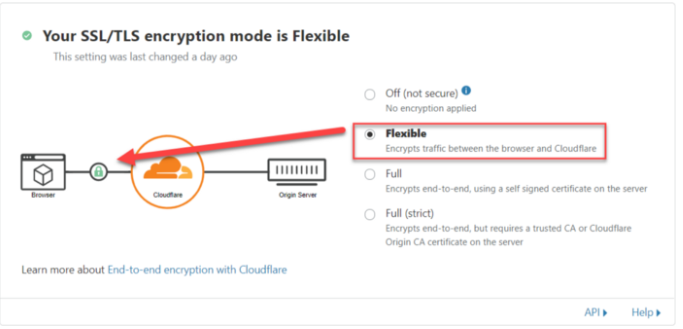
OFF: SSL sertifikanız yoksa ve kullanmak istemiyorsanız bu seçeneği seçmelisiniz.
FLEXİBLE: Cloudflare ücretsiz SSL sertifikasını seçmek için bu seçeneği işaretleyiniz.Burada Bunu Seçmeniz gerekiyor. Artık SSL sertifikanız Hazırdır.
FULL: Sitenizde SSL var ise bu seçeneği seçiniz. Fakat Seçtikten sonra sitenizi kontrol
ediniz.
FULL(STRICT): SSL protokollerine göre daha katı bir durum sergilemeye zorlar. http isteklerini https’ kullanmak için zorlar.
Ücretsiz SSL Sertifikası Kurulumu – Let’s Encrypt

Let’s Encrypt ücretsiz SSL firmasıyla beraber 90 günlük ücretsiz kullanım halinde devrede olan SSL sertifikalarını görebilmek söz konusu olmaktadır. Linux Vakfı tarafından meydana getirilen let’s encrypt ücretsiz ssl, bağışlar doğrultusunda işlediğinden dolayı ücretsiz olarak destek verebilmektedir. Yaygın bir biçimde kullanılan Let SSL sertifikasına, rağbetin fazla olduğunu görülebilmektedir.
Ücretsiz SSL Let’s Encrypt, ücretli SSL sertifikalarının özelliklerini hiçbir bedel ödemeden sunan bir konumda bulunmaktadır. Aynı zamanda da tüm web tarayıcılarıyla uyumlu bir biçimde çalışmasıyla da öne çıkmaktadır. Let’s Encrypt SSL Kurulumunu birazdan detaylıca yapacağız.
Kullanıcıların dikkat etmesi gereken ana konusu ise sertifikanın sona ermeden önce tekrardan yenilenmesi olacaktır.
Yerli hosting firmaları da Let’s Encrypt sertifika desteğini ücretsiz bir biçimde cPanel Let’s Encrypt Kurulumu ile sunmaktadır. Bu firmalar:
- Veridyen
- Güzel Hosting
- Turhost
- Wnokta
| İlginizi Çekebilir : Cpanel Kullanımı |
Let’s Encrypt SSL Kurulum Ayarları
Let’s Encrypt SSL sertifikalarının yazılımları şimdilik sadece Linux destekli olarak gerçekleştirilmektedir. Ancak herkesin Let’s Encrypt sertifikasına yönelmesinden ötürü bu yazılımların web biçimleri de kendini gösterebilmektedir.
Let’s Encrypt SSL kurulumunu 2 şekilde yapabilirsiniz. 1.cisi CPanel üzerinden , 2.cisi ise ZeroSSL üzerinden. ZeroSSL de Let’s Encrypt tarafından destek veriliyor. İlk yöntem olan Cpanel üzerinden Sertifikamızı kuralım.

1 – ücretsiz SSL kuracağınız websitesinin cPanel bilgilerine ihtiyacımız var. sitenizin-ipadresi:2082 – siteadiniz.com/cpanel adresleri üzerinden Cpanel’e erişim sağlayabilirsiniz. Cpanel Giriş yaptıktan sonra ” Lets Encrypt SSL ” seçeneğini seçin
Açılan pencerede http ve DNS odaklı olarak hareket etmek ve hangi yolla SSL doğrulama işlemlerinin gerçekleştirileceğini belirtmek gerekecektir.
2 – Giriş yaptıktan sonra alttaki resimde belirttiğim ” issue ” butonuna tıklayın.

3 – Şimdi ise karşınıza çıkan ekranda resimde gözüken mavi kutucuk içindeki ” Issue ” yazan yere tıklayın.

4 – ” Issue ” yazan yere tıkladıktan sonra biraz bekleyecektir kurulum dosyalarını vs. oluşturduğu için. Ve işlem bittiği zamanda SSL kurulmuş olacaktır.
2.ci işlem olarak ZeroSSL üzerinden Sertifikamızı kuralım.
SSL Sertifikası Oluşturma
ZeroSSL’de yeni bir SSL sertifikası oluşturmak için lütfen aşağıdaki adımları izleyin. Başlamadan önce, hem 90 günlük hem de 1 yıllık geçerliliğe sahip tek alanlı, çok alanlı ve joker karakter sertifikaları arasından seçim yapabileceğinizi lütfen unutmayın.
1. Adım: Etki Alanlarını Girin
Bir SSL sertifikası oluşturmak için Yeni Sertifika sayfasına gidin ve güvenliğini sağlamak istediğiniz alanları girmeye hazır olun. Tek bir alan adı veya birden çok alan girebilir ya da alanlarınızı bir joker karakter sertifikası kullanarak korumayı seçebilirsiniz.
- Tek Alanlı Sertifika
SSL sertifikanızı kullanarak tek bir alanı güvence altına alın. Tek alanlı sertifikalar için, alanınızın www sürümü de hiçbir ek ücret olmaksızın güvence altına alınacaktır. - Çoklu Alan Adı Sertifikası
SSL sertifikanızı kullanarak birden fazla alan adını güvence altına alın. Hem aynı etki alanının birden çok sürümünü (ör. Www sürümü veya alt etki alanı) hem de tamamen ilgisiz etki alanlarını (ör. Apple.com ve store.com) ekleyebilirsiniz. - Joker Karakter Sertifikası
SSL sertifikalarınızı kullanarak sanalınızın tüm alt alan sürümlerini güvenli hale getirin. Joker karakterler, herhangi bir tür alt alan adının aynı anda korunduğunu göstermek için genellikle * .domain.com olarak gösterilir.

Adım 2: Geçerliliği Seçin
Ardından, SSL sertifikanız için 90 günlük veya 1 yıllık geçerlilik arasında seçim yapmanız gerekecektir. Manuel çalışmayı yenileme sertifikalarını minimumda tutmak için genellikle 1 yıllık sertifikaları seçmenizi öneririz.
- 90 günlük
geçerliliği olan 90 Günlük SSL sertifikaları. Bu tür bir sertifika için, her 90 günde bir manuel yenileme gerekecektir. - 1 Yıllık
yıllık (365 gün) geçerliliği olan 1 Yıllık Sertifika SSL sertifikaları. Bu tür bir sertifika için yılda bir kez yenileme yapılması gerekecektir.

3. Adım: CSR ve İletişim
Siparişinizi tamamlamadan önce, Sertifika İmzalama İsteğinizi almak arasında bir seçim yapmanız gerekecektir (CSR) sistemimiz tarafından otomatik olarak oluşturulur veya bir CSR oluşturmak için CSR’nizi veya iletişim bilgilerinizi manuel olarak girerek. Aşağıda mevcut üç seçeneği bulun:
- Otomatik CSR Oluştur (Varsayılan)
Bu seçenek, hesap bilgilerinize göre CSR’nizi otomatik olarak oluşturacaktır. - İrtibat Bilgilerini Girin
Bu seçenek, kontak detaylarınızı manuel olarak girmenizi sağlar, temelde bir CSR oluşturulacaktır. - Mevcut CSR’yi Yapıştır
Bu seçenek, SSL sertifikanızın oluşturulması için kullanmak üzere mevcut bir CSR’yi yapıştırmanıza olanak tanır.

| Sistem Bilgileri CSR bilgilerinin ZeroSSL tarafından nasıl güvenli bir şekilde işlendiğini merak mı ediyorsunuz? Sistem ve güvenlik önlemleri hakkında daha fazla bilgi edinmek için, lütfen bu Yardım Merkezinin sayfasını Sistem Bilgileri bölümüne giderek ziyaret edebilirsiniz. |
4. Adım: Sonlandırın
1 ve 3. Adımlardaki seçimlerinize bağlı olarak, Zero SSL sistemi siparişinizi sonuçlandırmak için hangi abonelik planına ihtiyacınız olduğunu otomatik olarak tespit edecektir. Sertifika ayarları ve abonelik planı seçiminizden memnun kalırsanız, siparişinizi tamamlamak ve yeni SSL sertifikanızı oluşturmak için “Sonraki Adım” ı tıklamanız yeterlidir.

| İlginizi Çekebilir : En İnce Ayrıntısına Kadar WordPress SEO Ayarları – 2020 |
SSL For Free Üzerinden SSL Sertifikası Oluşturulması
sslforfree ile Ücretsiz SSL Kurulumu Nasıl Yapılır?
Ücretsiz olarak SSL sertifikası meydana getirme konusunda SSL For Free de imkanlarını ortaya koyabilmektedir. Bu uygulama sayesinde istenildiği kadar sertifika meydana getirmek söz konusu olmaktadır. Ancak SSL For Free, sertifika oluşturma konusunda ACME sunucusuna yönelmektedir.
Bu sertifikanın cPanel ya da FTP kullanılarak tanımlanması işlemini uygulamaya koymak gerekebilecektir. Birkaç aşamada kolaylıkla SSL For Free içerisinde sertifika oluşturularak, sitelere rahatlıkla uygulanabilecektir.
sslforfree.com websitesini ziyaret ediyoruz. SSL sertifikası kurmak istediğiniz domain/alan adını form list alanına yazınız : “Create Free SSL Certificate” butonuna basınız.

Sertifika Oluştur bastıktan sonra buradaki açılan menüde bizlerden domain/alanadı sahipliğini doğrulamamız gerekiyor.
Burada “Manuel Verification” (Manuel Doğrulama) yapmamız gerekiyor. “Manuel Verification” seçeneğine basıyoruz. Ardından “Manually Verify Domain” seçeneğine basıyoruz.

Bu sayfada doğrulama için gerekli olan 2 adet dosyayı bilgisayarımıza indirmemiz gerekiyor. Bunun için sırasıyla; Sonraki ekranda “Manual Verification” butonuna (2.adım) basınız. Daha sonra “Donwload” Sekmesine tıklayın.
Ardından “Download File #1” ve “Download File #2” tıklayarak iki adet uzantısız doğrulama dosyasını indiriniz
Download File #1
Download File #2 linklerine tıklayarak indirme işlemini tamamlıyoruz.

İndirdiğimiz 2 dosyayı da sitemizin ana dizinine (public_html) ye yükleyeceğiz. public_html klasörüne girdikten sonra;
.well-know > acme-challenge klasörlerini oluşturalım. acme-challenge klasörü içine de indirdiğimiz 2 dosyayı yüklüyoruz.

Ardından tarayıcımıza geri dönüyoruz ve 5. madde altındaki 2 adet linke tıklayarak doğrulamamızı kontrol edeceğiz. Eğer doğrulamamız doğru bir şekilde gerçekleştiyse tekrardan sslforfree.com sayfasına giriş yaparak “Download SSL Certificate” butonuna basıyoruz.
Bu aşamaları daha iyi anlamak adına aşağıdaki resimden aşamaları kontrol edebilirsiniz:

Şuan İndirdiğimiz .zip dosyası, websitenizdeki HTTP’leri etkinleştirmek için gereken tüm dosyaları içeriyor. Bu dosyaları açmak için .zip klasörünü bilgisayarınıza export edin (Çıkarın) ve notepad++ yada notdefteriyle açınız.
Şimdi, websitenizin cPanel hesabınıza giriş yapıp SSL/TLS Menüsüne basınız.

Açılan sayfada “Siteniz için SSL yükleyin ve yönetin (HTTPS)” yazısının altında bulunan “SSL sitelerini yönetin” linkine basınız.

Açılan yeni sayfada SSL Sertifikası kuracağımız etki alanını seçin. Ardından bilgisayarımıza indirdiğimiz .zip dosyanın içerisindeki sertifikaları notepad++ veya not defteri ile açıp tek tek sıralarına kopyalayacağız.3 dosya kodunu da kendi alanlarına yapıştırmalısınız. Yanlış yerlere yapıştırmayın.
Ardından aşağıya inerek “Sertifika Yükle” butonuna tıklayın.
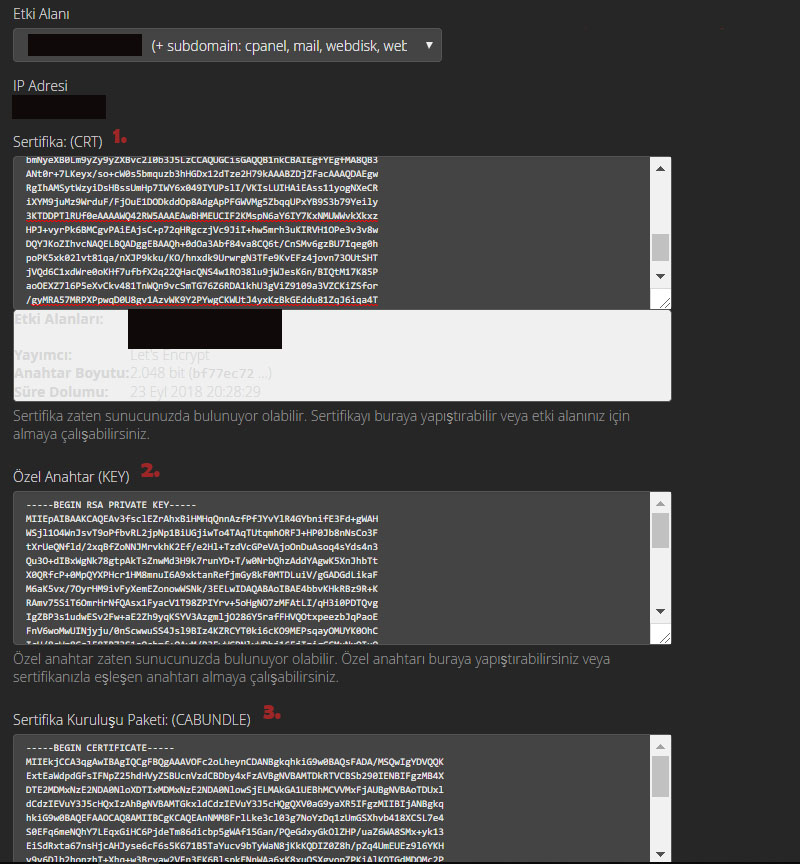
Artık SSL FOR FREE sertifikalarımız yüklendi. sslsorgulama.com üzerinden sertifikanızın doğruluğunu kontrol edebilirsiniz.
NOT: Sertifikalar 90 günde bir yenilemeniz gerekiyor. Yenileme işlemleri için aynı adımları uygulamamız gerekiyor.
SSL Sertifikası Hakkında Bilinmesi Gerekenler
SSL sertifikalarının ücretsiz bir biçimde sunulmasına karşın her zaman dikkat edilmesi gereken bazı durumlar da olmaktadır. SSL sertifikası google gibi Ancak piyasada hem ücretli hem de ücretsiz SSL sertifikaların bulunmasından ve hemen hemen aynı özelliklere sahip olmasından dolayı insanların neden ücretli SSL sertifikalarına yönelmeleri gerektiği de sorgulanmaktadır. Sizlere ssl sertifikası nasıl kurulur konularını kapsamlı anlatmaya devam ediyoruz.
Ücretsiz bir biçimde alınacak olan ssl sertifikası https olarak geçtiğini söylemiştik. SSL sertifikaları dahilinde sadece bir alan adı doğrulama seçeneği görülebilecektir. Bu doğrulama sürecinde başlangıç bir kimlik doğrulaması konusunda yardımcı olacaktır. ssl sertifikası indir ücretsiz olarak bu işlemleri yapacağız.
Bu yüzden küçük siteler ve blogların kullanımına uygun olacaktır. Ücretsiz biçimde sunulan SSL sertifikaları kuruluş doğrulama ya da genişletilmiş doğrulama gibi sertifikaları içermemektedir. Ücretli SSL sertifikaları içerisinde ise bu tip detayları görebilmek mümkün olmaktadır. SSL sertifikası kaç para olduğunu da ücretli sertifikalarda anlatmıştık.
Ücretsiz SSL sertifikaları 30 ya da 90 günlük geçerliliğiyle öne çıkmaktadır. Site sahiplerinin sürekli olarak yenilemeleri gerekmektedir. Ücretli SSL sertifikaları ise 1 yıl ile 4 yıl aralığında kullanılabilmek üzere satın alınabilmektedir.
Ücretli olan SSL sertifikalarıyla beraber dolandırıcılık gibi durumlar yaşandığı halde bir miktar zararın telafi edilmesi gibi bir sonuç elde edilebilmektedir. Ücretsiz sertifikaların ise böyle bir özelliği bulunmamaktadır.
Bundan dolayı kurumsal ya da e-ticaret konusunda faaliyet gösteren sitelerin Ücretli SSL sertifikalarını kullanmaları gerektiği de vurgulanmaktadır. ssl sertifikası zorunlu mu ? evet olsa iyi olur fakat kullanıcı kaybettirir.
WordPress SSL Kurulumu
SSL sertifika kurulumu , ssl sertifikası yükleme ; SSL sertifikası http’yi güvenli bir noktaya çevirme konusunda başarılıdır. Tüm verilerin güvenli bir biçimde ulaştırılmasını ve bilgi güvenliğinin sağlanması konusunda da devreye girebilmektedir.
WordPress web sitelerinin güvenliğini sağlama konusunda eklenti kullanmak ve SSL sertifikasına sahip olmak her zaman avantaj sağlayan konular olarak görülebilecektir.
Aynı zamanda da bu sertifika sayesinde arama motorlarındaki sıralamalarda daha da üst konumlara gelebilmek de söz konusu olabilmektedir. Arama motorlarının bu konuya da öncelik verdiği ifade edilebilmektedir.
Arama motorlarının kullanıcı bilgilerinin korunması ve sitelerde istenilen tecrübenin elde edilmesi konusunda SSL sertifikalarına yönelmek gerektiğini vurgulasa da zorunlu tutmadığı da bir gerçek olarak görülebiliyor.
HTTPS ve SSL Nedir?
http, verilerin sunucular arasında akışını sağlamakla mükellef olan bir protokoldür. İnternetin ana hattı olmasının yanı sıra verileri iletmede aracı görevi görebilmektedir. http’nin işleyişi içerisinde var olan taşınma süreçlerinde güvenlik ve gizlilik ögelerine yer verilmemektedir.
Sadece şifreleyerek iletmesinden dolayı da kendini göstermektedir. HTTPS protokolünde ise şifrelerin iletilmesi konusunda herhangi bir saldırı olmayacaktır. Verilerin güvenli bir biçimde aktarımı da sunulmaktadır.
WordPress’e SSL Nasıl Eklenir?
İlk olarak .htaccess dosyasındaki kodun değişmesi gerekecektir. Aşağıdaki kodun site adı alanındaki kodla güncellenmesi gerekmektedir.
<IfModule mod_rewrite.c>
RewriteEngine On
RewriteCond %{SERVER_PORT} 80
RewriteRule ^(.*)$ https://www.siteadı.com/$1 [R,L]
</IfModule>
Sonrasında da wp-config.php dosyasının açılarak, “Mutlu bloglamalar!” satırının üzerine define(‘FORCE_SSL_ADMIN’, true); eklemek yeterli olacaktır.
Bundan sonraki süreçte de WordPress kontrol paneline girilerek, genel ayarlardaki site adresini HTTPS ekiyle değiştirmek gerekecektir.
Sonrasında da WordPress içerisine Really Simple SSL eklentisini kurmak yeterli olacaktır. Bu eklentinin kurulma amacı da http olarak var olan sayfaların otomatik olarak http olarak düzenlenmesi sonrasında da kendini gösterebilecektir. Aynı zamanda da SSL sertifikasının 301 hatasına maruz kalmaması için de tercih edilebilmektedir.
Really Simple SSL Kurulumu ve Anlatımı
Really Simple SSL ayarlarını gerçekleştirmek için ilk olarak eklentiyi kurmak gerekebiliyor. Eklentinin kurulmasından sonra WordPress yönetim paneli içerisinden ayarlara tabi olunarak SSL kısmına dahil olmak söz konusu olabiliyor.
Burada da Enable Java Script Redirection to SSL ve Auto replace mixed content biçimindeki seçenekleri işaretlemek de gerekebiliyor.
| İlginizi Çekebilir : En Ucuz Hosting Firmaları 2020 |
Öncelikle SSL sertifikasını almış olduğunuz hosting firmasından kurulum yapmasını isteyin. SSL kurulumu yapmasını isteyin bu süreç 4 saate kadar uzayabilir. Sonra WordPress admin panelinizden >Eklentiler sekmesine tıklıyoruz, ardından ;
Yeni ekle sekmesine tıklayın ve arama yerine Really Simple SSL yazarak eklentimizi buluyoruz. Hemen Yükle butonuna basıp eklentimizi yüklüyoruz.

Ardından etkinleştir diyelim ve eklentimizi aktif hale getirelim.

Eklentiyi etkinleştirdikten sonra karşımıza hemen aşağıdaki resimdeki gibi otomatik bir uyarı ekranı gelecektir. Buradan Go ahead, activate SSL ! butonuna basın ve SSL aktivasyonunu gerçekleştirmeliyiz.

Buradaki seçeneğide aktif edin sonra eklentimizin Seçenekler sekmesinde aşağıdaki resimdeki gibi 3’ünü tik işaretlemeniz yeterlidir.

Bu ayarları yapıyoruz sonra http olan tüm linklerimizin https olarak otomatik olarak değiştirmiş olacağız. Bunu WordPress panelden Ayarlar >Genel ayarlar > WordPress adresi ve site adresi (URL) sekmelerindeki bölüm.

SSL sertifikanızın etkinleştiğini görmek için web sitemize girerek teyit etmemiz gerekiyor. URL’miz https olarak değişmişse kurulum doğru ve başarılı olmuştur Eğer düzgün yapamadıysanız websiteniz açık kilit işareti ve http olarak gözükecektir. Bunu anlamak için Aşağıda örnek resime bakınız.

StartSSL ile Ücretsiz SSL Sertifikası Nasıl Alınır?
HTTPS olarak hizmet vermek adına SSL sertifikasına gerek verilmektedir. Bunlardan bir tanesi olarak öne çıkan StartSSL kapsamında da hareket edilerek sertifika elde etmek mümkün olmaktadır.

StartSSL doğrultusunda hareket etmek için ilk olarak web sitesine girilmek gerekmektedir. Sonrasında da mail adreslerinin girilmesi ve Send Veritification Code seçeneği de tıklanacaktır.
Sonrasında da mail adresine giriş yapılarak doğrulama kodunun alana yapıştırılması ve Sign Up seçeneği işaretlenebilecektir. Üyelik işlemi böylelikle tamamlanabilecek ve Login Now dahilinde hareket edilebilecektir.

Üyelik işlemlerini gerçekleştirdikten sonraki zaman diliminde SSL servislerinden yararlanmaya da başlanabilecektir. İlk olarak açılan pencereden Validation Wizard kısmına dahil olunabilecektir. Burada Domain Validation (for SLL certificate) seçeneğini tercih edilerek Continue butonu tıklanacaktır.
Açılacak olan pencerede de domain adı istenecek ve bu bilginin paylaşılması sonrasında da Continue butonu tıklanacaktır.

Bir sonraki adımda da mail adresleri gelecek ve kullanılan mail adresinin seçilerek Send Verification Code seçeneği işaretlenecektir. Sistem tarafından e-posta adresine doğrulama kodunun kopyalanarak bu kısma girişmesi ve Validation seçeneğinin tıklanması gerekebilecektir.
Domain adını doğruladıktan sonraki zaman zarfında da Validation Success yazını ekranda görmek mümkün olmaktadır. Sonradan “OrderSSL Certificate” butonuna basarak işleme devam edilebiliyor.
Sonraki adımda da CSR oluşturmak adına da işlemlerin gerçekleştirilmesi gerekecektir. Açılacak olan sayfada “please enter the full hostname for SSL certificate” kısmına domain adının girilmesi gerekiyor.

Siteye girildikten sonra Generated by Myself (.cer PEM formant certificate) seçeneğinin işaretlenmesi gerekiyor. Bu alana CSR kodunun girilmesi belirtiliyor. Bu kodun en kolay yolu ise StartComTool.exe olarak ifade edilebiliyor. Bu uygulamayı indirip çalıştırdıktan sonraki zaman zarfında da CSR sekmesinde Generate CSR butonu tıklanacaktır.
Nereye uygulamanın kurulacağına dair sorunun cevaplanması sonrasında da klasörün kaydedilmesi durumu gerçekleşebiliyor. Kaydedildikten sonra da klasör içerisinde hem .key hem de .cst uzantılı iki dosyayı elde etmek de mümkün olabiliyor.

Bu işlem gerçekleştirildikten sonraki süreçte de StartComTool uygulamasından çıkılabilecektir. Tarayıcıya girilerek kalındığı yerden devam edilmesi durumu ortaya çıkacaktır. Bu sürede oluşturulan .csr dosyasının not defterine kopyalanabilmesi durumu da gerçekleştirilmelidir. Kopyalanan bu dosyanın sitede yer alan boşluğa yapıştırılması gerekebilmektedir.

Sonradan da sertifikanın aktif olduğuna dair bir sonuç alabilmek söz konusu olacaktır. Bu yazı kapsamında da “Please click here to download the certificate” kısmında her alan “here” kelimesine tıklanarak sertifikanın indirilmesi mümkün olacaktır. İndirme işleminin gerçekleştirilmesinden sonraki zaman zarfında da Certificate List butonunu tıklamak gerekecektir.

Bundan sonraki süre zarfında da sertifika listesi sayfanın solunda bulunan Decrypt private Key bağlantısını tıklamak gerekecektir. Burada yer alan Private Key and Password bölümübe StartComTools programında oluşturulan .key uzantılı kodu buraya yapıştırmak mümkün olabiliyor.
Sonrasında da alt kısmına bir şifre girilmesi gerektiği de ifade edilebiliyor. Arkasından Decrypt seçeneği tıklanarak, arkasında yer alan kodun kopyalanması ve bu kodun SSL klasöründe açılan private key dosyasının içerisine atılması sonrasında da SSL sertifikasının alınması durumu görülebilecektir.

Ancak StartSSL ile alınan sertifikaların Safari tarayıcısıyla çalışması söz konusu olmayacağından dolayı geri planda olan bir yöntem olarak ifade edilebiliyor.
Evet 5 farklı SSL Sertifikası Nasıl Alınır , SSL Sertifikası Kurulum nasıl yapılacağını öğrenmiş bulunuyorsunuz. Değerli yorumlarınızı bekliyoruz.
























Merhabalar cloudflare ile göstermiş olduğunuz tüm adımları sorunsuz bir şekilde yaptım ve tamamladım ancak site hala güvenli değil olarak gözüküyor. Bu durumun kaynaklanma sebebi nedir ? Biliyorsanız cevaplarsanız sevinirim. Teşekkürler
SSL/TLS bölümünden Flexible olarak işaretlerseniz sorununuz düzelebilir.